Поправи Подразумевани мрежни пролаз није доступан
Можда имате проблем са повезивањем са ограниченим приступом ВиФи-ју . (WiFi Limited Access)Када покренете Нетворк Троублесхоотер(Troubleshooter) , он вам показује грешку „Подразумевани пролаз није доступан“ и проблем није решен. Видећете жути знак узвика на вашој икони ВиФи(WiFi) у системској палети и нећете моћи да приступите Интернету(Internet) док се проблем не реши.
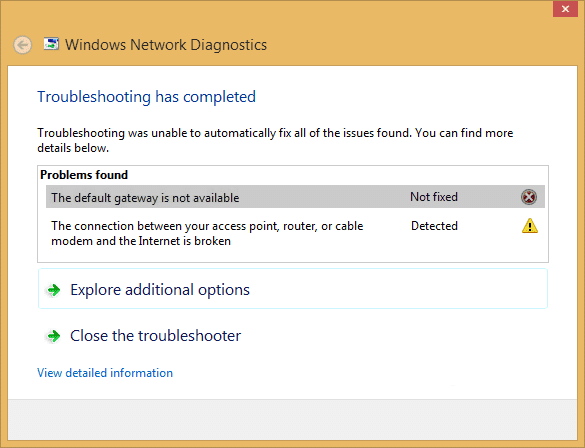
Чини се да су главни узрок ове грешке оштећени или некомпатибилни управљачки програми мрежног адаптера(Network Adapter Drivers) . Ова грешка такође може бити узрокована малвером или вирусом у неким случајевима, тако да морамо у потпуности да решимо проблем. Дакле, без губљења времена, хајде да видимо како да заиста поправимо подразумевани мрежни пролаз није доступан у оперативном систему Виндовс 10(Windows 10) са доле наведеним водичем.
Поправи Подразумевани мрежни пролаз није доступан
Обавезно креирајте тачку враћања(create a restore point) у случају да нешто крене наопако.
Метод 1: Привремено онемогућите Антивирус(Method 1: Temporarily Disable Antivirus)
1. Кликните десним тастером миша на икону Антивирусног програма( Antivirus Program icon) на системској палети и изаберите Онемогући.(Disable.)

2. Затим изаберите временски оквир за који ће Антивирус остати онемогућен.( Antivirus will remain disabled.)

Напомена:(Note:) Одаберите најмањи могући временски период, на пример, 15 минута или 30 минута.
3. Ако је проблем решен након онемогућавања антивирусног програма, у потпуности га деинсталирајте.
У многим случајевима, узрок Подразумевани мрежни пролаз није доступан проблем је са МцАфее(McAfee) безбедносним програмом. Ако имате МцАфее безбедносне програме инсталиране на рачунару, препоручује се да их потпуно деинсталирате(McAfee security programs installed on your computer, it is suggested that you uninstall them completely) .
Метод 2: Деинсталирајте управљачки програм мрежних адаптера(Method 2: Uninstall Network Adapters Driver)
1. Притисните тастер Виндовс + Р, а затим откуцајте девмгмт.мсц(devmgmt.msc) и притисните Ентер(Enter) да отворите Управљач уређајима(Device Manager) .

2. Проширите Мрежни адаптери(Expand Network Adapters) и пронађите назив свог мрежног адаптера.(your network adapter name.)
3. Обавезно забележите назив адаптера(note down the adapter name) за случај да нешто крене наопако.
4. Кликните десним тастером миша на ваш мрежни адаптер(network adapter) и деинсталирајте га.

5. Ако тражите потврду, изаберите Да.( select Yes.)
6. Поново покрените рачунар и покушајте да се поново повежете на своју мрежу.
7. Ако не можете да се повежете на своју мрежу, то значи да софтвер драјвера(driver software) није аутоматски инсталиран.
8. Сада морате да посетите веб локацију свог произвођача и да преузмете драјвер(download the driver) одатле.

9. Инсталирајте драјвер и поново покрените рачунар.
Поновном инсталацијом мрежног адаптера, дефинитивно би требало да поправите грешку Подразумевани мрежни пролаз није доступан.(Fix The default gateway is not available error.)
Метод 3: Ажурирајте управљачки програм мрежних адаптера(Method 3: Update Network Adapters Driver)
1. Притисните тастер Виндовс + Р и откуцајте девмгмт.мсц(devmgmt.msc) у дијалогу Покрени да бисте отворили менаџер уређаја.(device manager.)

2. Проширите Мрежни адаптери(Network adapters) , затим кликните десним тастером миша на ваш Ви-Фи контролер ( Wi-Fi controller ) (на пример Броадцом(Broadcom) или Интел(Intel) ) и изаберите Ажурирај софтвер управљачког програма.(Update Driver Software.)

3. У Виндовс ажурирању софтвера драјвера(Update Driver Software Windows) изаберите „ Потражи софтвер управљачког програма на мом рачунару. (Browse my computer for driver software.)“

4. Сада изаберите „ Пусти ме да изаберем са листе драјвера уређаја на мом рачунару. (Let me pick from a list of device drivers on my computer.)“

5. Сада опозовите избор опције Прикажи компатибилни хардвер (Show compatible hardware ) .
6. Са листе изаберите Броадцом(Broadcom) из левог менија, а затим у десном окну прозора изаберите Броадцом 802.11а мрежни адаптер(Broadcom 802.11a Network Adapter) . Кликните на Нект да бисте наставили.
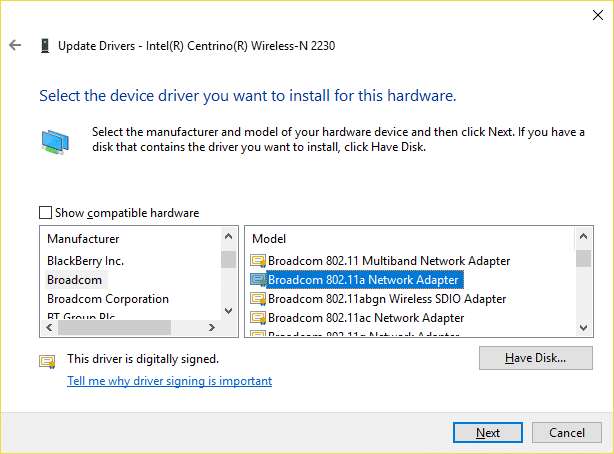
7. На крају, кликните на Иес(Yes ) ако се тражи потврду.
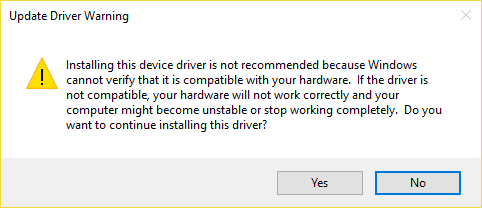
8. Ово би требало да поправи. Подразумевани мрежни пролаз није доступан у оперативном систему Виндовс 10, ако није, наставите.(Fix The default gateway is not available in Windows 10, if not then continue.)
Метод 4: Промените подешавања управљања напајањем за ваш мрежни адаптер(Method 4: Change Power Management Settings for your Network Adapter)
1. Притисните тастер Виндовс + Р, а затим откуцајте девмгмт.мсц( devmgmt.msc) и притисните Ентер.

2. Проширите Мрежни адаптери( Network adapters) , а затим кликните десним тастером миша на инсталирани мрежни адаптер(installed network adapter) и изаберите Својства.(Properties.)

3. Пређите на картицу за управљање напајањем(Power Management Tab) и обавезно поништите избор опције(uncheck) „ Дозволи рачунару да искључи овај уређај ради уштеде енергије. (Allow the computer to turn off this device to save power.)“

4. Кликните на Ок(Ok) и затворите Управљач уређајима.
5. Сада притисните тастер Windows Key + И да отворите подешавања, а затим Click System > Power & Sleep.

6. У дну кликните, Додатне поставке напајања.(Additional power settings.)

7. Сада кликните на „ Промени поставке плана(Change plan settings) “ поред плана напајања који користите.

8. У дну кликните на „ Промени напредне поставке напајања. (Change advanced power settings.)“

9. Проширите поставке бежичног адаптера( Wireless Adapter Settings) , а затим поново проширите Режим уштеде енергије.(Power Saving Mode.)
10. Затим ћете видети два режима, „На батерију“ и „Укључено“. Промените(Change) оба на Максималне перформансе.(Maximum Performance.)

11. Кликните на Примени(Click Apply) , а затим на Ок. Поново покрените(Ok. Reboot) рачунар да бисте сачували промене.
Метод 5: Ручно доделите подразумевани мрежни пролаз и ИП адресу(Method 5: Manually assign the default gateway and the IP address)
1. Претражите командну линију(Command Prompt) , кликните десним тастером миша и изаберите Покрени као администратор.(Run As Administrator.)

2. Откуцајте ипцонфиг(ipconfig) у цмд и притисните Ентер.
3. Забележите ИП адресу, маску подмреже и подразумевани мрежни пролаз(IP address, Subnet mask, and default gateway) који су наведени под ВиФи, а затим затворите цмд.
4. Сада кликните десним тастером миша на икону бежичне везе(Wireless Icon) на системској палети и изаберите „ Отвори центар за мрежу и дељење. (Open Network and Sharing Center.)“

5. Кликните на Цханге адаптер сеттингс(Change adapter settings) у левом бочном менију.

6. Кликните десним тастером миша на везу бежичног адаптера(Wireless Adapter Connection) која приказује ову грешку и изаберите Својства.(Properties.)
7. Изаберите Internet Protocol Version 4 (TCP/IPv4) и кликните на Својства.(Properties.)

8. Означите „ Користи следећу ИП адресу(Use the following IP address) “ и унесите ИП адресу, маску подмреже(Subnet) и подразумевани(Default) мрежни пролаз забележене у кораку 3(Step 3) .
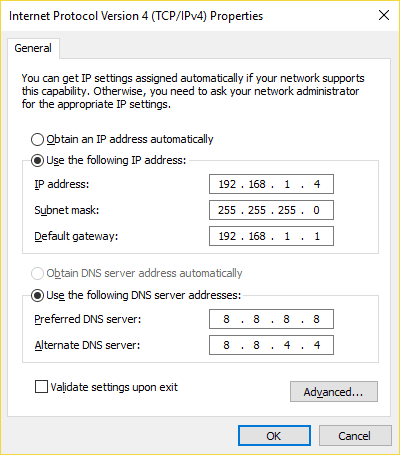
9. Кликните на Примени, а затим на ОК(OK) да бисте сачували промене.
10. Поново покрените рачунар и видите да ли можете да поправите Подразумевани мрежни пролаз није доступан у оперативном систему Виндовс 10.(Fix The default gateway is not available in Windows 10.)
Препоручено:(Recommended:)
- Поправите да је структура диска оштећена и нечитљива(Fix The Disk Structure is Corrupted and Unreadable)
- Како онемогућити лепљиве углове у оперативном систему Виндовс 10(How To Disable Sticky Corners In Windows 10)
- Поправите ВиФи везу након спавања или хибернације(Fix WiFi Is Not Connecting After Sleep or Hibernation)
- Поправи МСВЦП100.длл недостаје или није пронађена грешка(Fix MSVCP100.dll is missing or not found an error)
То је то што сте успешно поправили Подразумевани пролаз је грешка недоступна(Fix The default gateway is a not available error) , али ако још увек имате било каквих питања у вези са овом објавом, слободно их поставите у одељку за коментаре.
Related posts
Како да поправите рачунар који се не објављује
Поправи високу употребу ЦПУ-а од стране хоста услуге: локални систем
Поправите Виндовс не може да комуницира са уређајем или ресурсом
Како да стримујете Оригин игре преко Стеам-а
Поправи грешку 0Кс80010108 у оперативном систему Виндовс 10
Поправи Постоји проблем са безбедносним сертификатом ове веб локације
Поправи Хост услуге: Локални систем (свцхост.еке) Висока употреба ЦПУ-а и диска
Поправите Виндовс 10 траку задатака која се не скрива
Поправите рачунар не иде у режим спавања у оперативном систему Виндовс 10
Како да поправите грешку апликације 0кц0000005
[РЕШЕНО] 100% коришћење диска од стране система и компресоване меморије
Поправите рачунар који не препознаје иПхоне
Како уклонити или ресетовати БИОС лозинку (2022)
Како онемогућити или деинсталирати НВИДИА ГеФорце Екпериенце
Како омогућити или онемогућити Емоји панел у оперативном систему Виндовс 10
Поправите шифру грешке мрежног адаптера 31 у управитељу уређаја
5 начина да покренете рачунар у безбедном режиму
Како онемогућити лепљиве углове у оперативном систему Виндовс 10
3 начина за повећање наменског ВРАМ-а у оперативном систему Виндовс 10
Поправите НВИДИА контролну таблу која се не отвара
